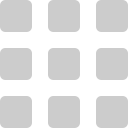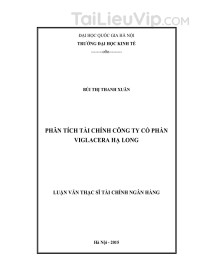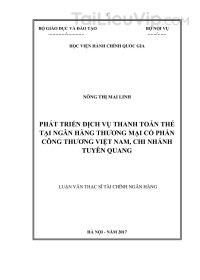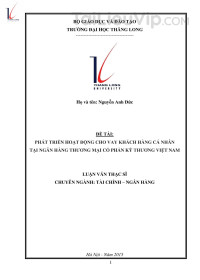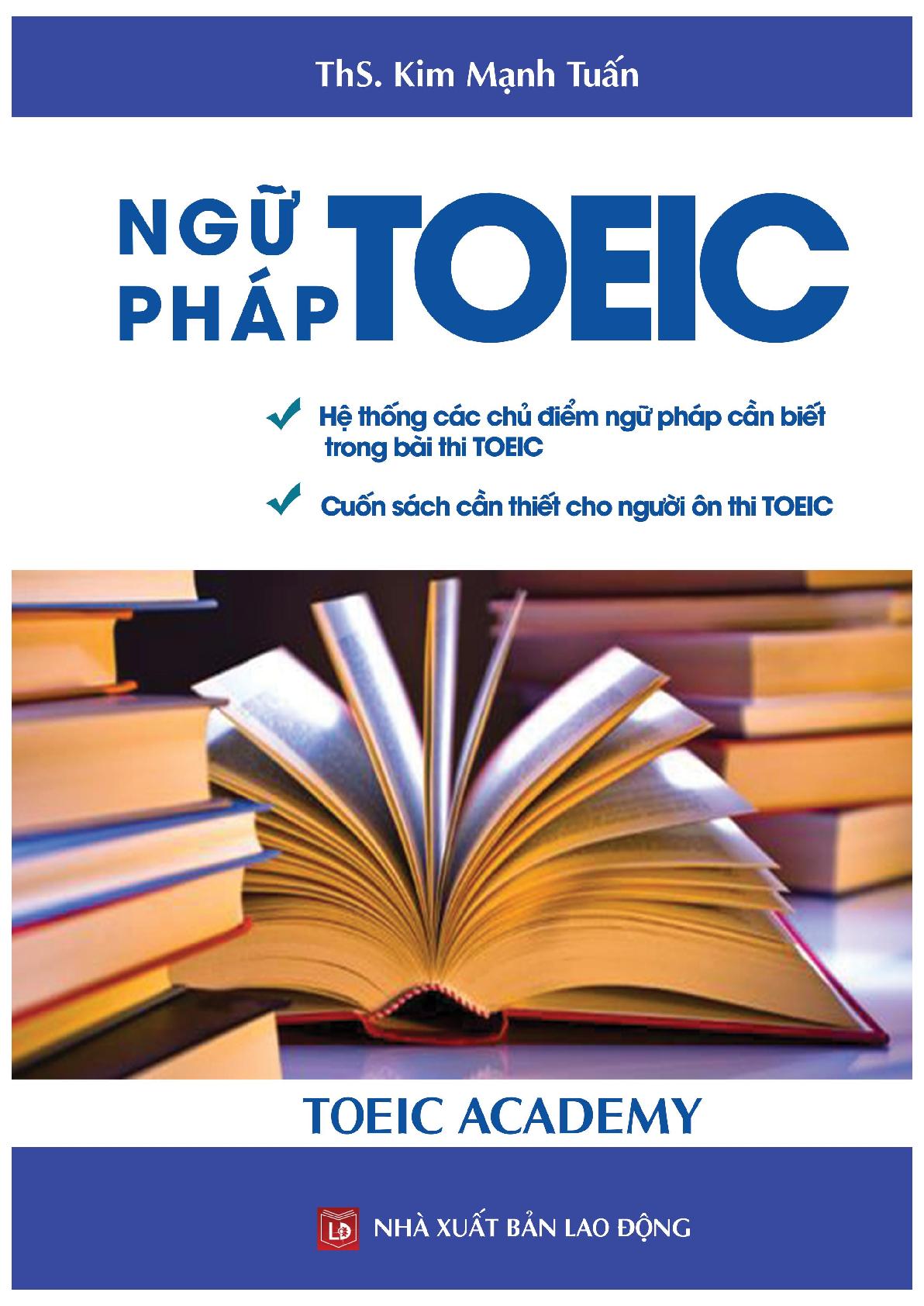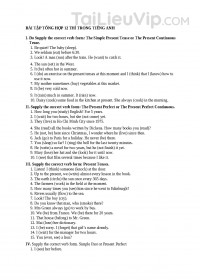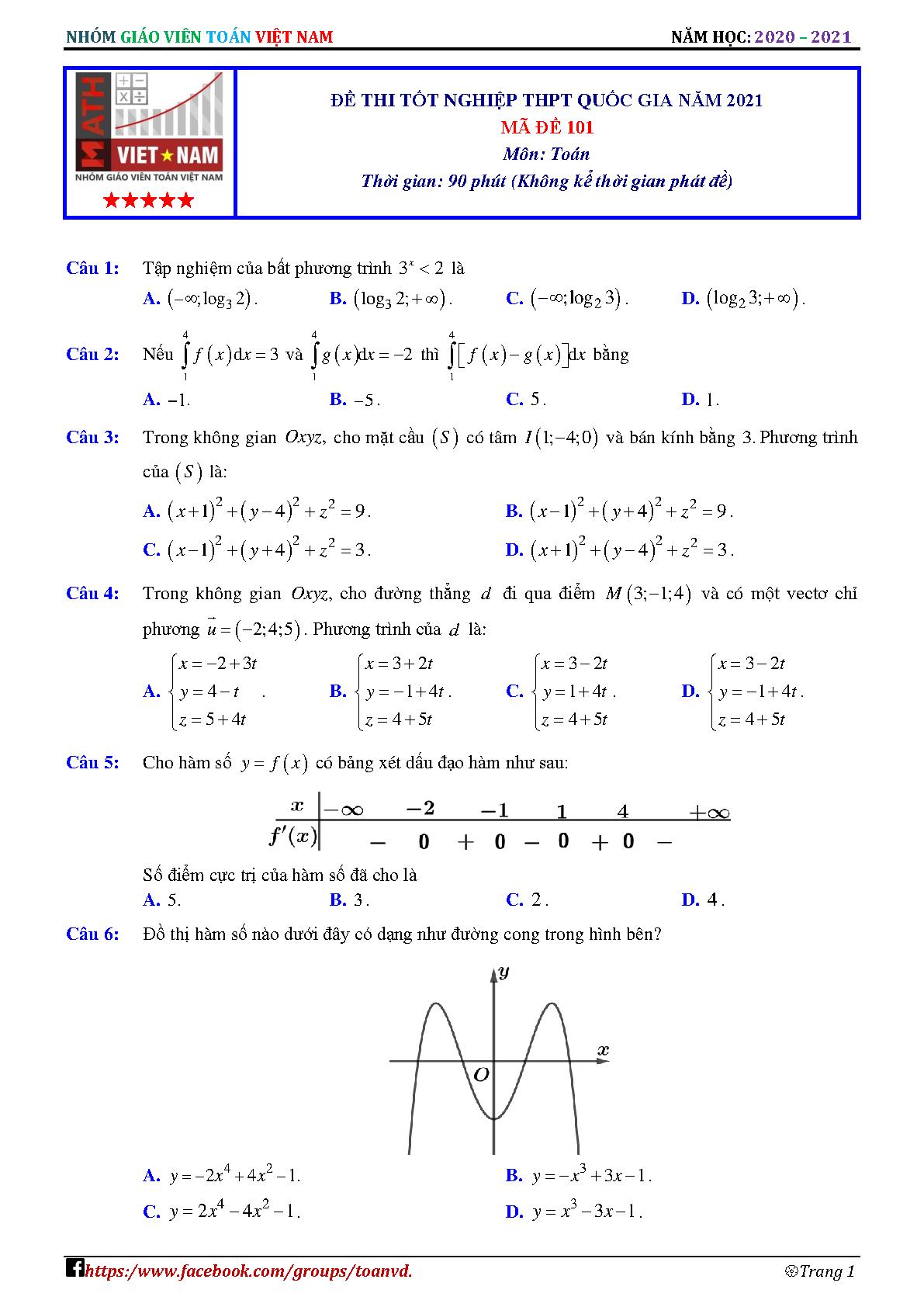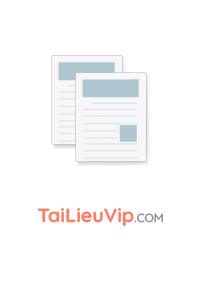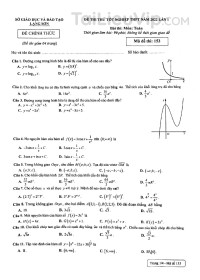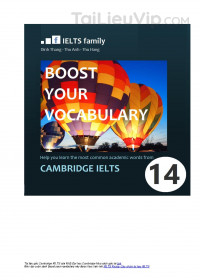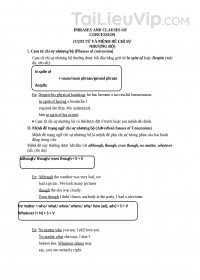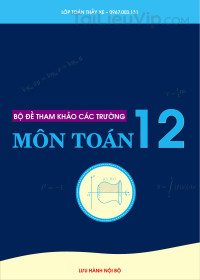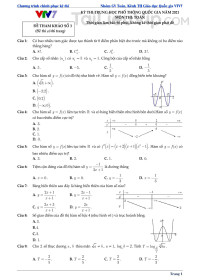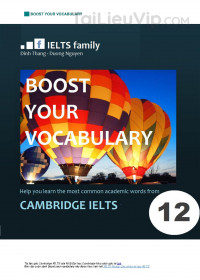BỘ TÀI NGUYÊN VÀ MÔI TRƯỜNG TRƯỜNG ĐẠI HỌC TÀI NGUYÊN VÀ MÔI TRƯỜNG TP.HCM KHOA: HỆ THỐNG THÔNG TIN VÀ VIỄN THÁM ĐỒ ÁN MÔN HỌC: QUẢN TRỊ MẠNG ĐỀ TÀI: QUẢN LÝ ĐĨA TRÊN WINDOWS SERVER 2008 Giảng viên hướng dẫn : ThS.Từ Thanh Trí Sinh viên thực hiện : Trần Tiến Đạt Nguyễn Trường Thuận Lớp : 03ĐHCNTT2 Khóa : 2014 – 2018 TP. Hồ Chí Minh, tháng 3 năm 2017BỘ TÀI NGUYÊN VÀ MÔI TRƯỜNG TRƯỜNG ĐẠI HỌC TÀI NGUYÊN VÀ MÔI TRƯỜNG TP.HCM KHOA: HỆ THỐNG THÔNG TIN VÀ VIỄN THÁM ĐỒ ÁN MÔN HỌC: QUẢN TRỊ MẠNG ĐỀ TÀI: QUẢN LÝ ĐĨA TRÊN WINDOWS SERVER 2008 Giảng viên hướng dẫn : ThS.Từ Thanh Trí Sinh viên thực hiện : Trần Tiến Đạt Nguyễn Trường Thuận Lớp : 03ĐHCNTT2 Khóa : 2014 – 2018 TP. Hồ Chí Minh, tháng 3 năm 2017MỞ ĐẦU ❖ Lý do chọn đề tài Cùng với phát triển của công nghệ thông tin thì số lượng người biết sử dụng máy tính ngày càng nhiều. Các dịch vụ trên máy tính đã thâm nhập vào hầu hết các lĩnh vực trong xã hội. Các nhu cầu quản lý trên máy tính dần trở nên quan trọng đối với người sử dụng. Đối với doanh nghiệp thì việc quản lý càng trở nên được xem trọng. Nhận thấy được tầm quan trọng của việc quản lý, vì vậy nhóm em chọn đề tài” Nghiên cứu và ứng dụng quản lý đĩa trên Server 2008” cho đồ án lần này. ❖ Mục đích nghiên cứu Mục đích của đồ án là nghiên cứu, ứng dụng vào thực tiễn việc quản lý đĩa trên Windows Server 2008 R2. ❖ Đối tượng và phạm vi nghiên cứu Đối tượng nghiên cứu của đồ án là việc quản lý đĩa trên Windows Server 2008 R2 hiện nay. Phạm vi nghiên cứu: Các thuộc tính, cũng như ứng dụng của việc quản lý đĩa ❖ Phương pháp nghiên cứu Phương pháp phân tích, phương pháp mô hình hoá, giải thuật, phương pháp mô phỏng, thực nghiệm, phân tích, đánh giá, … ❖ Đồ án được chia thành 4 chương: • Chương 1: Tổng quan về Window Server 2008 R2 Khái quát một số đặc điểm chính của Windows Server 2008 R2, các thuộc tính cũng như các khả năng của hệ điều hành • Chương 2: Quản lý đĩa Phân tích cấu hình hệ thống thông tin và cấu hình đĩa lưu trữ Phân tích việc mã hoá dữ liệu EFS• Chương 3: Thực nghiệm Trong chương này nhóm sẽ mô phỏng việc tạo các loại đĩa và tạo nên 1 file EFS và mã hoá chúng, thiết lập hạn ngạch • Chương 4: Kết luậnLỜI CẢM ƠN Chân thành cảm ơn thầy Từ Thanh Trí đã tạo cơ hội cho nhóm để tìm hiểu về đề tài “Nghiên cứu và ứng dụng quản lý đĩa trên Server 2008”. Trong quá trình thực hiện đồ án nhóm đã có nhiều cố gắng và nỗ lực để thực hiện đồ án một cách hoàn chỉnh nhất, tuy nhiên vẫn xảy ra một số thiếu sót vì kiến thức chuyên môn trong lĩnh vực chưa sâu rộng, tài liệu chưa đầy đủ rõ ràng, và một số vấn để khác. Chúng em rất mong nhận được sự đóng góp của thầy để nhóm nâng cao kiến thức về chuyên môn cũng như khả năng viết báo cáo và xây dựng đồ án. Xin chân thành cảm ơn thầy.NHẬN XÉT .......................................................................................................................................................... .......................................................................................................................................................... .......................................................................................................................................................... .......................................................................................................................................................... .......................................................................................................................................................... .......................................................................................................................................................... .......................................................................................................................................................... .......................................................................................................................................................... .......................................................................................................................................................... .......................................................................................................................................................... .......................................................................................................................................................... .......................................................................................................................................................... .......................................................................................................................................................... .......................................................................................................................................................... .......................................................................................................................................................... .......................................................................................................................................................... .......................................................................................................................................................... .......................................................................................................................................................... .......................................................................................................................................................... .......................................................................................................................................................... .......................................................................................................................................................... .......................................................................................................................................................... .......................................................................................................................................................... .......................................................................................................................................................... Điểm sinh viên 1 : ........................................................... Điểm sinh viên 2 : ........................................................... ĐIỂMMục Lục Chương 1 Tổng quan Windows Server 2008 R2 ...................................................... 1 1.1 Giới thiệu về Windows Server 2008 R2 .............................................................. 1 1.1.1 Ứng dụng nền tảng Web ................................................................................... 1 1.1.2 Ảo hóa ................................................................................................................ 2 1.1.3 Linh hoạt và khả năng mở rộng ....................................................................... 3 1.1.4 Hoạt động tốt hơn khi kết hợp với Client ........................................................ 4 Chương 2 Quản lý đĩa .............................................................................................. 7 2.1 Cấu hình hệ thống tập tin ................................................................................... 7 2.1.1 File system là gì?................................................................................................ 7 2.1.2 Các loại File system ........................................................................................... 7 2.2 Cấu hình đĩa lưu trữ ............................................................................................ 9 2.2.1 Basic Disk........................................................................................................... 9 2.2.2 Dynamic Disk .................................................................................................. 12 2.3 Chương trình Disk Manager ............................................................................. 16 2.3.1 Công cụ quản lí đĩa Disk Management .......................................................... 16 2.3.2 Thuộc tính của Volume (hoặc Đĩa) cục bộ ..................................................... 16 2.4 Mã hóa dữ liệu EFS ........................................................................................... 17 2.4.1 Nén dữ liệu ...................................................................................................... 17 2.4.2 Tổng quan về mã hóa EFS .............................................................................. 18 2.4.3 Thuật toán 3DES ............................................................................................. 20 2.4.4 Phương thức mã hóa dữ liệu của EFS ............................................................ 22 2.2.5 Quá trình mã hóa tập tin của EFS ................................................................. 23 2.4.6 Quá trình giải mã tập tin của EFS ................................................................. 23 2.5 Thiết lập hạn ngạch đĩa ..................................................................................... 23 Chương 3 Thực nghiệm ........................................................................................... 26 3.1 Convert Basic Disk to Dynamic Disk ................................................................ 263.2 Tạo phân vùng cho Basic Disk .......................................................................... 28 3.3 Tạo các loại Volume cho Dynamic Disk ............................................................ 30 3.3.1 Tạo Spanned Volume ...................................................................................... 30 3.3.2 Tạo Striped Volume ........................................................................................ 32 3.3.3 Tạo Mirrored Volume ..................................................................................... 35 3.3.4 Tạo RAID-5 Volume ....................................................................................... 40 3.4 Mã hóa ................................................................................................................ 44 3.5 Cấu hình hạn ngạch đĩa ..................................................................................... 58 Chương 4 Kết luận................................................................................................... 64 4.1 Thuận lợi và khó khăn ....................................................................................... 64 4.2 Hướng phát triển ............................................................................................... 65 4.3 Tổng kết .............................................................................................................. 65Mục lục hình ảnh Hình 1.1.1 Internet Information Services (IIS) 7.5 ................................................. 1 Hình 1.1.2a Microsoft® Hyper-V™ ......................................................................... 2 Hình 1.1.2b Presentation Virtualiazation ................................................................ 3 Hình 1.1.3 Linh hoạt và khả năng mở rộng ............................................................. 4 Hình 1.1.4a Direct Access ......................................................................................... 5 Hình 1.1.4b BranchCache ........................................................................................ 6 Hình 2.2.1a Basic Disk ............................................................................................ 10 Hình 2.2.1b MBR (master boot record) ................................................................. 11 Hình 2.2.1c GPT (GUIDs partition table) .............................................................. 12 Hình 2.2.2a Dynamic Disk ...................................................................................... 13 Hình 2.2.2b Simple Volume .................................................................................... 13 Hình 2.2.2c Spanned Volume ................................................................................. 14 Hình 2.2.2d Striped Volume ................................................................................... 14 Hình 2.2.2e Mirror volume (RAID-1) .................................................................... 15 Hình 2.2.2f: RAID-5 volume .................................................................................. 15 Hình 2.3.1 Disk Managerment ............................................................................... 16 Hình 2.3.2 Thuộc tính của Volume/ đĩa cục bộ ...................................................... 17 Hình 2.4.2 Mã hóa EFS ........................................................................................... 20 Hình 2.4.3a Symmetric Encryption: 3DES ............................................................ 20 Hình 2.4.3b Thuật toán 3DES ................................................................................ 21 Hình 2.5.1 Thiết lập hạn ngạch đĩa ........................................................................ 24 Hình 3.1a Convert Basic Disk to Dynamic Disk .................................................... 26 Hình 3.1b Chọn đĩa để convert .............................................................................. 27 Hình 3.1c Sau khi convert sang Dynamic Disk ...................................................... 27 Hình 3.2a New Simple Volume ............................................................................... 28Hình 3.2b Specify Volume Size .............................................................................. 28 Hình 3.2c Format Partition .................................................................................... 29 Hình 3.2d Hoàn tất tạo Simple Volume ................................................................. 29 Hình 3.3.1a New Spanned Volume ......................................................................... 30 Hình 3.3.1b Select Disks (Spanned Volume) .......................................................... 31 Hình 3.3.1c Format Volume (Spanned Volume) ................................................... 31 Hình 3.3.1d Tạo thành công Spanned Volume ...................................................... 32 Hình 3.3.2a New Striped Volume ........................................................................... 33 Hình 3.3.2b Select Disk (Striped Volume) ............................................................. 33 Hình 3.3.2c Format Volume (Striped Volume) ..................................................... 34 Hình 3.3.2d Đã tạo thành công Striped Volume .................................................... 35 Hình 3.3.3a New Mirrored Volume ....................................................................... 36 Hình 3.3.3b Select Disks (Mirrored Volume) ........................................................ 36 Hình 3.3.3c Format Volume (Mirrored Volume) .................................................. 37 Hình 3.3.3d Đã tạo thành công Mirrored Volume ................................................ 38 Hình 3.3.3e Tạo Mirror để dự phòng ..................................................................... 39 Hình 3.3.3f Add Mirror .......................................................................................... 39 Hình 3.3.3g Đã Add Mirror thành công ................................................................ 40 Hình 3.3.4a New RAID-5 Volume .......................................................................... 40 Hình 3.3.4b Select Disks (RAID-5 Volume) ........................................................... 41 Hình 3.3.4c Format Volume (RAID-5 Volume) ..................................................... 41 Hình 3.3.4d Đã tạo thành công RAID-5 Volume ................................................... 42 Hình 3.3.5a Remove Mirror ................................................................................... 43 Hình 3.3.5b Repair RAID-5 Volume ...................................................................... 44 Hình 3.4.1 Tạo File PC01 ........................................................................................ 45 Hình 3.4.2 Properties folder ................................................................................... 45 Hình 3.4.3 Advanced Attributes ............................................................................. 46Hình 3.4.4 Confirm Attribute Changes ................................................................. 46 Hình 3.4.5 Tập tin đã được mã hóa ........................................................................ 47 Hình 3.4.6 Access is denied ..................................................................................... 47 Hình 3.4.7 Error Applying Attributes ................................................................... 48 Hình 3.4.8 Run MMC ............................................................................................. 48 Hình 3.4.9 Console Root ......................................................................................... 48 Hình 3.4.10 Add or Remove Snap-ins .................................................................... 49 Hình 3.4.11 Certificates .......................................................................................... 49 Hình 3.4.12 Export .................................................................................................. 50 Hình 3.4.13 Certificate Export Wizard .................................................................. 50 Hình 3.4.14 Export Private Key ............................................................................. 51 Hình 3.4.15 Export File Format ............................................................................. 51 Hình 3.4.16 Pasword ............................................................................................... 52 Hình 3.4.17 File to export ....................................................................................... 52 Hình 3.4.18 Finish export ....................................................................................... 53 Hình 3.4.19 The export was successful ................................................................... 53 Hình 3.4.20 Certificate Import Wizad ................................................................... 54 Hình 3.4.21 File to import ...................................................................................... 54 Hình 3.4.22 Pasword Import .................................................................................. 55 Hình 3.4.23 Certificate Store .................................................................................. 55 Hình 3.4.24 Finish Import ...................................................................................... 56 Hình 3.4.25 The import was successful .................................................................. 56 Hình 3.4.26 Certificates đã được import ............................................................... 57 Hình 3.4.26 Giải mã thành công ............................................................................. 57 Hình 3.5.1 Tab Quota ............................................................................................. 58 Hình 3.5.2 Enable quota management ................................................................... 59 Hình 3.5.3 Tùy chỉnh giới hạn cho phép và cảnh báo ............................................ 60Hình 3.5.4 Áp dụng hạn ngạch ............................................................................... 60 Hình 3.5.5 Copy Item (PC01) ................................................................................. 61 Hình 3.5.6 Quota Entries for Quota (D:) ............................................................... 62 Hình 3.5.7 New Quota Entry .................................................................................. 62 Hình 3.5.8 Select Users ........................................................................................... 63 Hình 3.5.9 Add New Quota Entry .......................................................................... 63 Hình 3.5.10 Thiết lập thành công ........................................................................... 63 Hình 3.5.11 Copy Item (PC02) ............................................................................... 64Nghiên cứu và ứng dụng quản lí đĩa trên Server 2008 GVHD: ThS Từ Thanh Trí Nhóm 15 Page 1 Chương 1 Tổng quan Windows Server 2008 R2 1.1 Giới thiệu về Windows Server 2008 R2 Sự ra đời của Windows Server 2008 R2 dựa trên sự thành công của phiên bản trước đó là Windows Server 2008 và sản phẩm mới này được cải tiến thêm một số công nghệ và tính năng nổi trội giúp chúng ta, những người tham gia quản lý hệ thống gia tăng sự ổn định, linh hoạt cho hạ tầng các server trong hệ thống của mình. Mặc khác Virtualization tools, web resources, tích hợp với client Windows7… trong dòng hệ điều hành mới này được cải tiến đáng kể, và đó sẽ là một phần quan trọng không thể bỏ qua nếu bạn có kế hoạch triển khai hoặc nâng cấp mới hệ thống. Như đã đề cập bên trên thì ở phiên bản Windows Server 2008 R2 Microsoft đã có những cải tiến đáng kể trong công nghệ và tính năng mới, hỗ trợ trong việc quản lý và vận hành hệ thống. Sau đây tôi sẽ liệt kê một vài tính năng được tập trung thay đổi: 1.1.1 Ứng dụng nền tảng Web Windows Server 2008 R2 tập hợp những cải tiến mạnh mẻ dành cho nền tảng ứng dụng Web. Nó đưa ra nhiều cập nhật cho web server role, Internet Information Services (IIS) 7.5, hỗ trợ tối ra cho .NET trên nền server core. Thiết kế tập trung vào cải tiến IIS 7.5 cho phép người quản trị Web dễ dàng triển khai và quản lý các ứng dụng web, tăng độ tin cậy và khả năng mở rộng dễ dàng. Thêm vào đó, IIS 7.5 còn có khả năng sắp xếp hợp lý và cung cấp nhiều khả năng tùy chỉnh trong môi trường Web. Hình 1.1.1 Internet Information Services (IIS) 7.5Nghiên cứu và ứng dụng quản lí đĩa trên Server 2008 GVHD: ThS Từ Thanh Trí Nhóm 15 Page 2 1.1.2 Ảo hóa Nhờ sự hoạt động có hiệu quả của công nghệ ảo hóa mà các trung tâm tổ chức có hoạt động liên quan đến lĩnh vực công nghệ thông tin đã tiết kiệm được rất lớn các chi phí về tiêu thụ năng lượng và công tác quản lý bảo trì trên diện rộng trong toàn hệ thống. Windows Server 2008 R2 cung cấp 2 loại hình về ảo hóa: ❖ Client và Server ảo hóa cung cấp bởi Hyper-V: Microsoft® Hyper-V™ ảo hóa các tài nguyên hệ thống của máy tính vật lý. Nghĩa đơn giản là bạn có thể tạo ra thêm một hay nhiều máy tính ảo sử dụng tài nguyên vật lý từ 1 máy tính thật. Từ môi trường ảo hóa này bạn có thể chạy các hệ điều hành, ứng dụng và liên kết với các Client trong hệ thống một cách dễ dàng. Hyper-V tích hợp trong Windows Server 2008 R2, nó cung cấp độ tin cậy cao và tùy biến trong giải pháp về ảo hóa giúp cải thiện việc sử dụng máy chủ và giảm chi phí vận hành hệ thống. Hình 1.1.2a Microsoft® Hyper-V™Nghiên cứu và ứng dụng quản lí đĩa trên Server 2008 GVHD: ThS Từ Thanh Trí Nhóm 15 Page 3 ❖ Presentation Virtualiazation: Dịch vụ kết nối từ xa (Terminal Services) chắc không còn xa lạ với chúng ta trong những phiên bản trước đây của Windows Server. Nó giúp chúng ta có thể chạy những ứng dụng tại 1 vị trí xác định nhưng công việc đó được xử lý và điều khiển tại 1 vị trí khác. Trong Windows Server 2008 R2 tên gọi Terminal Services được thay thế bằng Remote Desktop Services (RDS). Để mởi rộng những tính năng của RDS, Microsoft đã đầu tư phát triển vào Virtual Desktop Infrastructure (VDI) cùng với những đối tác như Citrix, Unisys, HP, Quest, Ericom và một vài đơn vị liên kết khác. Hình 1.1.2b Presentation Virtualiazation 1.1.3 Linh hoạt và khả năng mở rộng Windows Server 2008 R2 chỉ hỗ trợ trên nền vi xử lý 64 bit, điều này có nghĩa nó tận dụng tối đa khả năng xử lý và khả năng nâng cấp hầu như là không giới hạn cho hoạt động của hệ thống. Một loạt tính năng mới được cập nhật sẵn có trong windows, bao gồm tận dụng cấu trúc CPU, tăng thêm thành phần hệ thống, cải thiện hiệu suất và khả năng mở rộng cho ứng dụng – dịch vụ. Hyper-V cũng nằm trong tính năng tương thích ưu việt này, khả năng tương thích này cho phép các máy ảo di chuyển giữa các hệ thống khác nhau chỉ cần kiến trúc bộ vi xử lý trong hệ thống di chuyển đến và hệ thống cũ cùng nhà sản xuất.Nghiên cứu và ứng dụng quản lí đĩa trên Server 2008 GVHD: ThS Từ Thanh Trí Nhóm 15 Page 4 Hình 1.1.3 Linh hoạt và khả năng mở rộng 1.1.4 Hoạt động tốt hơn khi kết hợp với Client Windows Server 2008 R2 có một vài tính năng được thiết kế đặc biệt dành cho client sử dụng Windows 7, tạo sự tiện lợi tối đa và an toàn cho người dung dựa trên công nghệ mới. ❖ Đơn giản hóa các kết nối từ xa cho các máy tính sử dụng tính năng DirectAccess: Một trong những vấn đề thường phải đối mặt trong các tổ chức là kết nối từ xa cho người sử dụng thiết bị di động. Giải pháp được đưa ra và sử dụng rộng rãi hiện nay là mạng riêng ảo(VPN). Tùy theo loại VPN, mà người dung có thể phải cài đặt phần mềm VPN client trên máy tính để kết nối vào tổ chức công ty của họ. Tính năng DirectAccess trong Windows Server 2008 R2 cho phép các máy tính client sử dụng Windows 7 kết nối trực tiếp với mạng nội bộ mà không có sự phức tạp của việc thiết lập kết nối VPN.Nghiên cứu và ứng dụng quản lí đĩa trên Server 2008 GVHD: ThS Từ Thanh Trí Nhóm 15 Page 5 Hình 1.1.4a Direct Access ❖ Đảm bảo kết nối bảo mật cho máy tính cá nhân và công cộng: Vấn đề này được đề cập đến khi người dùng kết nối vào hệ thống mạng của tổ chức, cty họ nhưng máy tính đó không thuộc sở hữu tổ chức của người dùng mà nó thuộc về công cộng hoặc địa điểm cho thuê truy cập Internet. Hầu hết người dùng cũng không thể tự kết nối vào hệ thống của tổ chức dựa trên các công cụ có sẵn trên máy tính. Sự tích hợp của Remote Workspace, Presentation Virtualization và Remote Desktop Gateway cho phép người dùng sử dụng Windows 7 không phải cài thêm phần mềm nào trên máy tính mà vẫn kết nối vào hệ thống thao tác công việc như đang trên máy tính nội bộ. ❖ Cải thiện hiệu suất làm việc trong các văn phòng chi nhánh: Thực tế thì hiện nay việc thành lập các chi nhánh phục vụ cho việc phát triển kinh doanh của các tổ chức là điều không thể thiếu. Để giảm thiểu chi phí cho hoạt động và quản lý của văn phòng chi nhánh các tổ chức đang tìm cách tập trung các ứng dụng về khu trung tâm. Tuy nhiên điều này cũng còn phụ thuộc vào liên kết WAN giữa các văn phòng chi nhánh và trung tâm ứng dụng, tuy nhiên liên kết này cũng là một phần chi phí hoạt động của doanh nghiệp.Nghiên cứu và ứng dụng quản lí đĩa trên Server 2008 GVHD: ThS Từ Thanh Trí Nhóm 15 Page 6 Tính năng BranchCache trong Windows Server 2008 R2 và Windows 7 giúp giảm sự liên kết WAN bằng cách thường xuyên sử dụng thông tin từ bộ nhớ đệm cho các người dùng tại các văn phòng chi nhánh. Khi người dùng từ văn phòng chi nhánh gửi yêu cầu lấy dữ liệu từ các văn phòng trung tâm của ho, một bản sao nội dung văn bản đó sẽ được sao lưu lại tại văn phòng chi nhánh. Yêu cầu tiếp theo cũng với nội dung văn bản vừa rồi thì người dùng tiếp theo sẽ được cung cấp tức thời thông qua Cache từ văn phòng chi nhánh, qua đó giảm việc sử dụng kết nối WAN cũng như chi phí kết nối. Hình 1.1.4b BranchCacheNghiên cứu và ứng dụng quản lí đĩa trên Server 2008 GVHD: ThS Từ Thanh Trí Nhóm 15 Page 7 Chương 2 Quản lý đĩa 2.1 Cấu hình hệ thống tập tin 2.1.1 File system là gì? File system hay hệ thống tập tin có chức năng tổ chức và kiểm soát các tập tin và siêu dữ liệu tương ứng. Hệ thống tập tin sắp xếp dữ liệu được lưu trên đĩa cứng của máy tính, kiểm soát thường xuyên vị trí vật lý. Cho phép người dung truy cập người dung truy cập nhanh chóng và an toàn khi cần thiết. File system làm việc như một hệ chỉ mục số, cho phép máy tính nhanh chóng tìm thấy một tập tin nào đó, bất chấp kích thước hay cấu hình của ổ đĩa lưu trữ. Mọi hệ điều hành từ MS-DOS cho đến Windows 95, Windows Linux hay Windows Server 2008 đều có hệ thống tập tin riêng. 2.1.2 Các loại File system Các hệ thống File trong Windows Server 2008 gồm 2 hệ thống chính là FAT và NTFS, trong đó NTFS là hệ thống file với nhiều đặc tính hiện đại mà hệ thống FAT không có. ❖ FAT được chia làm 2 loại: FAT16 và FAT32 FAT16 (File Allocation Table 16 bits): Với hệ điều hành MS-DOS, hệ thống tập tin FAT được công bố vào năm 1981 đưa ra một cách thức mới về việc tổ chức và quản lý tập tin trên đĩa cứng, đĩa mềm. Tuy nhiên, khi dung lượng đĩa cứng ngày càng tăng nhanh, FAT16 đã bộc lộ nhiều hạn chế. Với không gian địa chỉ 16bit, FAT16 chỉ hỗ trợ đến 65.536 clusters trên một partition, gây ra sự lãng phí dung lượng đáng kể (đến 50% dung lượng với những ổ đĩa cứng trên 2GB). FAT16 không hỗ trợ các partition lớn hơn 2GB. FAT32 (File Allocation Table 32bits): được giới thiệu trong phiên bản Windows 95 Service Pack 2 (OSR 2), được xem là phiên bản mở rộng của FAT16. Do sử dụng không gian địa chỉ 32 bit nên FAT32 hỗ trợ nhiều clusters trên một partition, do vậy không gian đĩa cứng được tận dụng nhiều hơn. Với khả năng hỗ trợ kích thước của phân vùng từ 2GB lên 2TB và chiều dài tối đa của tên tập tin được mở rộng đến 255 ký tự đã làm cho FAT16 nhanh chóng bị lãng quên. Tuy nhiên, nhược điểm của FAT32 là tính bảo mật và khả năng chịu lỗi (Fault Tolerance) không cao.Nghiên cứu và ứng dụng quản lí đĩa trên Server 2008 GVHD: ThS Từ Thanh Trí Nhóm 15 Page 8 ❖ Khái niệm NTFS NTFS (New Technology File System): được giới thiệu cùng với phiên bản Windows NT đầu tiên, Microsoft đã thay thế hệ thống file FAT MS-DOS bằng một hệ thống file mới 32-bit nhanh hơn, bảo mật hơn. Với không gian địa chỉ 64 bit, khả năng thay đổi kích thước của cluster độc lập với dung lượng đĩa cứng, NTFS hầu như đã loại trừ được những hạn chế về số cluster, kích thước tối đa của tập tin trên một phân vùng đĩa cứng. NTFS sử dụng bảng quản lí tập tin MFT (Master File Table) thay cho bảng FAT quen thuộc nhằm tăng cường khả năng lưu trữ, tính bảo mật cho tập tin và thư mục, khả năng mã hóa dữ liệu đến từng tập tin. Ngoài ra, NTFS có khả năng chịu lỗi cao, cho phép người dùng đóng một ứng dụng “chết” (not responding) mà không làm ảnh hưởng đến những ứng dụng khác. Tuy nhiên, NTFS lại không thích hợp với những ổ đĩa có dung lượng thấp (dưới 400 MB) và không sử dụng được trên đĩa mềm. Hệ thống file NTFS có khả năng hoạt động cao và có khả năng tự sửa chữa. Nhờ có tính năng lưu giữ lại các thông tin xử lý, NTFS có khả năng phục hồi file cao hơn trong những trường hợp ổ đĩa có sự cố. Nó hỗ trợ chế độ bảo mật ở mức độ file, nén và kiểm định. Nó cũng hỗ trợ các ổ đĩa lớn và các giải pháp lưu trữ mạnh mẽ như RAID. NTFS hiện có các phiên bản: v1.0, v1.1, v1.2 ở các phiên bản Windows NT 3.1, Windows NT 3.5, Windows 3.51 và Windows NT 4. Phiên bản v3.0 của Windows 2000 và phiên bản v3.1 của Windows XP, Windows Server 2003, Windows Vista và Windows Server 2008. Chức năng mới quan trọng nhất của NTFS là khả năng mã hóa file và folder để bảo vệ các dữ liệu nhay cảm của người dùng máy tính. Đáng tiếc là NTFS và FAT không tương thích với nhau. Hậu quả là chỉ có các hệ điều hành Windows NT/2000/XP mới “nhìn” thấy các ổ đĩa được định dạng với hệ thống file NTFS. Trong khi đó, tính tương thích giữa các phiên bản NTFS cao hơn. Tuy có hệ thống file NTFS 1.1, Windows NT SP4 trở lên (với drive NTFS.SYS mới) có thể truy xuất các ổ đĩa NTFS 5.0. Trong Windows 2000 có chức năng tự chuyển đổi các file NTFS cũ thành NTFS 5.0.Nghiên cứu và ứng dụng quản lí đĩa trên Server 2008 GVHD: ThS Từ Thanh Trí Nhóm 15 Page 9 Để nhận biết một đĩa cứng đã sử dụng NTFS hay chưa, ta nhấp chuột phải vào ổ đĩa nào đó trong My Computer rồi chọn properties. Nhìn vào type có là NTFS chưa. Để chuyển FAT thành NTFS file system thì có thể làm như sau: chọn Start→ Run → CMD. Trong CMD: Convert [ổ đĩa:] /FS:NTFS Bảng so sánh FAT và NTFS Khả năng FAT16 FAT32 NTFS Hệ điều hành hỗ trợ Hầu hết các hệ điều hành Windows 95 OSR2, Windows 98, Windows 2000, 2003 Windows 2000, 2003, 2008 Hỗ trợ tên tập tin dài Windows: 256 ký tự, Dos: 8.3 ký tự 256 ký tự 256 ký tự Sử dụng hiệu quả đĩa Không Có Có Hỗ trợ nén đĩa Không Không Có Hỗ trợ hạn ngạch Không Không Có Hỗ trợ mã hóa Không Không Có Hỗ trợ bảo mật cục bộ Không Không Có Hỗ trợ bảo mật trên mạng Có Có Có Kích thước Volume tối đa được hỗ trợ 4GB 32GB 1024GB 2.2 Cấu hình đĩa lưu trữ Windows Server 2008 hỗ trợ 2 loại đĩa lưu trữ: Basic và Dynamic. 2.2.1 Basic Disk Basic disk là một ổ cứng vật lý bao gồm các phân vùng chính (primary partition) và các phân vùng mở rộng (extended partition) hoặc các ổ đĩa luận lý (logical drive), và toàn bộ không gian cấp cho partition được sử dụng trọn vẹn. Các phân vùng và các ổ đĩa luận lý được xem hiểu như là basic volume.Nghiên cứu và ứng dụng quản lí đĩa trên Server 2008 GVHD: ThS Từ Thanh Trí Nhóm 15 Page 10 Hình 2.2.1a Basic Disk Số phân vùng (partition) ta tạo nên một basic tuỳ thuộc vào loại phân vùng của ổ đĩa (disk’s partition type). Có hai phương thức để lưu trữ thông tin phân vùng trên ổ đĩa: MBR disk (master boot record) và GPT disk (GUIDs partition table). ❖ MBR (master boot record) Lần đầu tiên được giới thiệu trong IBM PC DOS 2.0 vào năm 1983. Nó đươc gọi là master boot record bởi vì MBR là sector khởi động đặc biệt ở vị trí bắt đầu của ổ đĩa. Sector bao gồm boot loader cho hệ điều hành được cài đặt và thông tin về những phân vùng logic của ổ đĩa. Về boot loader, chúng ta có thể hiểu nó là chương trình khởi động hệ thống và hệ điều hành đã được lập trình sẵn và cài đặt trong ROM. Nói rõ hơn, Boot loader là một đoạn mã nhỏ được thực thi trước khi hệ điều hành bắt đầu chạy và nó cho phép nhà sản xuất thiết bị quyết định những tính năng nào người sử dụng được phép dùng hoặc bị hạn chế. MBR trở thành chuẩn công nghiệp cho mọi người sử dụng để phân vùng và khởi động từ các ổ đĩa.Nghiên cứu và ứng dụng quản lí đĩa trên Server 2008 GVHD: ThS Từ Thanh Trí Nhóm 15 Page 11 Chúng ta có thể tạo được bốn phân vùng chính (primary partition) hoặc ba phân vùng chính (primary partition) và một phân vùng mở rộng (extended partition). Trong phân vùng mở rộng ta có thể tạo vô hạn ổ đĩa luận lý (logical drive). Và mỗi phân vùng được giới hạn đến 2TB (tera byte). Một trong số những thiếu sót lớn nhất của MBR disk là hạn chế việc sử dụng partition table. MBR disk chỉ có một partition table để theo dõi tất cả các khối trong phân vùng đó. Nếu partition này bị lỗi, toàn bộ đĩa phải phục hồi từ bản sao lưu. Hình 2.2.1b MBR (master boot record) ❖ GPT (GUIDs partition table) Đây là một dạng chuẩn mới đang dần thay thế chuẩn MBR. GPT thay thế các hệ thống phân vùng MBR xa xưa bằng các tính năng giao diện hiện đại hơn. Lí do được gọi là GUID Partition Table bởi lẽ mỗi phân vùng trên ổ đĩa của bạn có một "globally unique identifier " hay viết tắt là GUID.Nghiên cứu và ứng dụng quản lí đĩa trên Server 2008 GVHD: ThS Từ Thanh Trí Nhóm 15 Page 12 Hệ thống này không giới hạn của MBR. Ổ đĩa có thể nhiều hơn, lớn hơn nhiều và kích thước giới hạn nhưng lại phụ thuộc vào hệ điều hành và hệ thống tập tin của nó. Chúng ta có thể tạo lên đến 128 phân vùng chính (primary partition). Bởi vì GPT disk không giới hạn bốn phân vùng chính nên chúng ta không cần tạo phân vùng mở rộng (extended partition) hay các ổ đĩa luận lý (logical drive). Hình 2.2.1c GPT (GUIDs partition table) 2.2.2 Dynamic Disk Dynamic disk có một đặc trưng mà ở Basic disk không có. Nó được chia thành các volumn dynamic để lưu trữ dữ liệu và có thể hổ trợ lên tới 2000 volume trên một ổ đĩa. Volumn disk không chứa các ổ đĩa logic hay partition. Giống như basic disk, Dynamic được hổ trợ cả hai loại phân vùng MBR và GPT. Dynamic cho thấy sự linh hoạt trong việc quản lý khối lượng bởi vì chún sử dụng cơ sở dữ liệu để theo dõi thông tin dynamic volume trên đĩa và các dynamic khác trên máy. Vị trí của cơ sở dứ liệu được xác định bởi kiểu phân vùng trên ổ đĩa. Đối với MBR thì cơ sở dữ liệu chứa trong 1MB (megabyte) cuối cùng của ổ đĩa. Đối với GPT thì cơ sở dữ liệu được ẩn trong một phân vùng dành riêng 1 MB (megabyte).Nghiên cứu và ứng dụng quản lí đĩa trên Server 2008 GVHD: ThS Từ Thanh Trí Nhóm 15 Page 13 Hình 2.2.2a Dynamic Disk Dynamic đã hổ trợ 5 loại volumn dynamic từ windows server 2003 và windows 2000 bao gồm các loại: Simple volume, spaned volume, striped volume (RAID-0), mirrored volume (RAID-1), RAID-5 volume. ❖ Simple Volume Dữ liệu trên simple volume chỉ được lưu trữ trên 1 ổ cứng vật lý, do đó vấn đề an toàn dữ liệu (Fault Tolerancing), và tăng tốc độ xử lý (Load Balancing) không được đảm bảo, khi ổ cứng vật lý hỏng, thì dữ liệu có nguy cơ bị mất. Hình 2.2.2b Simple VolumeNghiên cứu và ứng dụng quản lí đĩa trên Server 2008 GVHD: ThS Từ Thanh Trí Nhóm 15 Page 14 ❖ Spanned Volume Dữ liệu trên spanned volume được chép phân bổ trên 2 ổ cứng vật lý trở lên, các ổ cứng không nhất thiết phải giống nhau và chúng được ghép lại thành một Volume duy nhất, tuy vậy chúng không có khả năng đáp ứng vấn đề an toàn dữ liệu (Fault Tolerangcing), và tốc độ xử lý dữ liệu (Load Balancing), vì chưa có sự thay đổi về cơ chế (dữ liệu được chép đầy trên spanned volume ở disk 1 mới chép sang các disk còn lại). Hình 2.2.2c Spanned Volume ❖ Striped volume (RAID-0) Dữ liệu trên striped volume có thể được trao đổicùng lúc trên 2 ổ cứng vật lý trở lên, dung lượng trên các ổ cứng vật lý của striped volume phải bằng nhau. Striped Volume có sự thay đổi trong cơ chế hoạt động, dữ liệu khi được chép trên striped được chia ra và chép đều trên các disk, vì thế striped đáp ứng được vấn đề tốc độ xử lý dữ liệu (Load Balancing), tuy nhiên striped không đáp ứng được vấn đề an toàn dữ liệu (Fault Tolerangcing). Hình 2.2.2d Striped VolumeNghiên cứu và ứng dụng quản lí đĩa trên Server 2008 GVHD: ThS Từ Thanh Trí Nhóm 15 Page 15 ❖ Mirror volume (RAID-1) Mirror volume chỉ yêu cầu 2 ổ cứng vật lý, dữ liệu khi chép trên mirror sẽ được backup sang đĩa cứng vật lý thứ 2 (vì thế dung lượng trên mirror volume chỉ bằng 1/2 dung lượng khi ta cấu hình). Do đó Mirror Volume đáp ứng nhu cầu an toàn dữ liệu (Fault Tolerangcing), nhưng không làm tăng tốc độ truy xuất dữ liệu. Hình 2.2.2e Mirror volume(RAID-1) ❖ RAID-5 volume Raid-5 Volume là giải pháp kết hợp các loại volume (Striped Volume RAID-0, Mirror Volume RAID-1) mà ta đã đề cập ở trên. Raid-5 đáp ứng cho chúng ta cả 2 vấn đề an toàn dữ liệu (Fault Tolerangcing), và tăng tốc độ xử lý dữ liệu (Load Balancing). Để đáp ứng 2 vấn đề trên, Raid-5 đòi hỏi phải sử dụng 3 ổ đĩa cứng vật lý, và sử dụng thuật toán Parity (khi 1 trong 3 đĩa bị hỏng, thuật toán Parity sẽ tự chép những bit bị mất). Vì phải chứa thêm bit Parity nên dung lượng của Raid-5 Volume sẽ chỉ bằng 2/3 dung lượng ta cấu hình (1/3 còn lại là để chứa bit Parity). Hình 2.2.2f: RAID-5 volumeNghiên cứu và ứng dụng quản lí đĩa trên Server 2008 GVHD: ThS Từ Thanh Trí Nhóm 15 Page 16 2.3 Chương trình Disk Manager 2.3.1 Công cụ quản lí đĩa Disk Management Disk Management là một công cụ quản lý dung lượng ổ cứng mạnh trong Windows. Không những thế, nó còn quản lý tất cả các thiết bị lưu trữ khác như: Đĩa mềm, đĩa flash... Tuy không giàu tính năng nhưng nó khá hữu ích trong việc giúp bạn thiết lập hệ thống đĩa trong Windows một các hiệu quả nhất. Vì vậy, nếu muốn thiết lập lại phân vùng ổ cứng, chẳng hạn như: Tạo ổ đĩa mới, định dạng, giảm hoặc tăng dung lượng đĩa hiện thời thì Disk Management là công cụ ta cần. Hình 2.3.1 Disk Managerment 2.3.2 Thuộc tính của Volume (hoặc Đĩa) cục bộ Tab general: Cung cấp các thông tin như nhãn đĩa, loại, hệ thống thông tin, dung lượng. Disk cleanup để xoá tập tin không cần thiết. Tab tool: Nút check now để kích hoạt chương trình check disk dùng để kiểm tra lỗi. Nút Backup no sẽ mở chương trình backup Wizzard. Nút defragment Now mở chương trình disk defragment, dùng để dồn các tập tin trên đĩa thành một khối liên tục.Nghiên cứu và ứng dụng quản lí đĩa trên Server 2008 GVHD: ThS Từ Thanh Trí Nhóm 15 Page 17 Tab hardware: Liệt kê các ổ đĩa vật lý windows nhận diện được. Tab sharing: Cho phép chia sẽ hoặc không chia sẽ ổ đĩa cục bộ này Tab security: Thiết lập quyền truy cập lên ổ đĩa Tab quota: Thiết lập hạn ngạch đĩa. Tab Shadow Copies: Khôi phục dữ liệu lỗi. Hình 2.3.2 Thuộc tính của Volume/ đĩa cục bộ 2.4 Mã hóa dữ liệu EFS 2.4.1 Nén dữ liệu Nén dữ liệu là việc chuyển định dạng thông tin sử dụng ít bit hơn cách thể hiện ở dữ liệu ổ gốc. Tuỳ theo dữ liệu có bị thay đổi trước và sau khi giải nén hay không. Người ta chia nén thành hai loại: Nguyên vẹn (lossless) và bị mất dữ liệu (lossy). Việc nén dữ liệu là cần thiết vì giảm được nguồn tài nguyên cũng như dung lượng lưu trữ hay băng thông đường truyền. ❖ Nén không mất dữ liệuNghiên cứu và ứng dụng quản lí đĩa trên Server 2008 GVHD: ThS Từ Thanh Trí Nhóm 15 Page 18 Dữ liệu, đặc biệt là văn bản, đồ hoạ luôn chứa trong nó những chuỗi thông tin giống hệt nhau lặp đi lặp lại. Việc nén dữ liệu thực hiện bằng cách thay thế nhiều kí tự thông tin lặp đi lặp lại bằng các kí tự khác, và chỉ tạo ra một bản sao của những đoạn dữ liệu bị lặp lại này. Cũng có cách tỉ mỉ hơn là sử dụng những đoạn mã có độ dài khác nhau mã hoá cho các kí tự khác nhau giúp cho các kí tự này chiếm it chổ hơn. Dù sử dụng cách nào đi nữa cũng phải làm sao thu nhỏ được kích thước file và giữ được sự toàn vẹn của dữ liệu. ❖ Nén mất dữ liệu Trường hợp hay gặp nhất trong nén hình ảnh và âm thanh. Đối với hình ảnh, nhiều giải thuật được đặt ra để đáp ứng nhu cầu giảm thiểu kích thước file sao cho vẫn duy trì ở chất lượng có thể chấp nhận được. Đối với âm thanh, có nhiều chuẩn nén khác nhau: window media, mp3, Real G2, ACC, nhưng thông dụng nhất vẫn là MP3. Nén theo chuẩn MP3, kích thước file audio có thể được thu nhỏ đi 8 lần so với kích thước ban đầu. 2.4.2 Tổng quan về mã hóa EFS EFS (Encryping File System) được tích hợp vào trong hệ thống tập tin (file system), cho phép người dùng mã hóa dữ liệu, thông tin cá nhân được lưu trữ trên máy tính nhằm bảo vệ sự riêng tư, tránh người dung khác khi sử dụng máy tính truy cập một cách cố ý hay vô ý. Đặc biệt, EFS thường được sử dụng để bảo vệ những dữ liệu quan, “nhạy cảm” trên những máy tính xách tay hoặc máy tính có nhiều người sử dụng. Cả hai trường hợp trên đều dễ bị tấn công do những hạn chế của ACL (Access Control Lists). Trên một máy tính dùng chung, kẻ tấn công có thể lấy được quyền truy cập vào hệ thống thông qua việc sử dụng một hệ điều hành khác nếu máy cài nhiều hệ điều hành. Một trường hợp khác với máy tính bị đánh cắp, bằng cách tháo ổ cứng và gắn vào máy tính khác, kẻ tấn công có thể dễ dàng truy cập những tập tin lưu trữ. Sử dụng EFS để mã hóa những tập tin, nội dung hiển thị chỉ là những ký tự vô nghĩa nếu kẻ tấn công không có khóa để giải mã.Nghiên cứu và ứng dụng quản lí đĩa trên Server 2008 GVHD: ThS Từ Thanh Trí Nhóm 15 Page 19 Tính năng EFS được tích hợp chặt chẽ với hệ thống tập tin NTFS. Khi mở một tập tin, EFS sẽ thực hiện quá trình giải mã, dữ liệu được đọc từ nơi lưu trữ sau khi so khớp khóa mã hóa tập tin; khi người dung lưu những thay đổi của tập tin, EFS sẽ mã hóa dữ liệu và ghi chúng vào nơi lưu trữ cần thiết. Với thuật toán mã hóa đối xứng 3DES, quá trình mã hóa và giải mã diễn ra ngầm bên dưới, thậm chí người dung cũng không nhận ra sự khác biệt khi làm việc với những tập tin được mã hóa. EFS hỗ trợ lớp mã hóa bảo mật thông tin. Mỗi tập tin có một khóa mã hóa riêng, và khóa này được sử dụng để giải mã các dữ liệu trong các tập tin. Khóa này cũng được mã hóa và cung cấp cho những người dùng có quyền truy cập dữ liệu. Chỉ những người dùng được phép hoặc được chỉ định mới có quyền giải mã những tập tin này. Những tài khoản người dùng khác trong hệ thống; thậm chí có thể chiếm quyền kiểm soát tập tin (Take Ownership Permission) vẫn không thể đọc được nội dung nếu không có khóa truy cập (access key). Ngay cả tài khoản thuộc nhóm Administrators cũng không thể mở tập tin này nếu tài khoản đó không được chỉ định quyền giải mã. Một khi đã chọn mã hoá tập tin, quá trình xử lý mã hoá và giải mã dữ liệu thực hiện hoàn toàn trong suốt, ta không cần làm theo bất cứ thao tác nào. Ta cần phải quyết định mã hóa thư mục nào chứa tập tin này. Nếu lựa chọn mã hóa một thư mục, tất cả các tập tin và thư mục con sẽ được mã hóa đồng thời. Do đó, khi mã hóa một thư mục, ta cần phải biết được những tập tin, thư mục con nào ở trong đó. Nếu chọn giải mã thư mục thôi, thì các tập tin và thư mục con bên trong vẫn bị mã hóa. Tuy nhiên, các tập tin và thư mục mới sẽ không được tự động mã hoá.Nghiên cứu và ứng dụng quản lí đĩa trên Server 2008 GVHD: ThS Từ Thanh Trí Nhóm 15 Page 20 Hình 2.4.2 Mã hóa EFS 2.4.3 Thuật toán 3DES Triple Data Encryption Standard (3DES) là DES được bổ sung thêm một số tính năng cao cấp, nó thực hiện mã hóa dữ liệu thông qua việc xữ lý mỗi block 3 lần và mỗi lần với một khóa khác nhau. Trước hết nó sẽ dùng một khóa để mã hóa plain-text thành ciphertext, sau đó lại tiếp tục dung một khóa khác để mã hóa ciphertext, và tiếp tục mã hóa ciphertext này với khóa thứ 3, nghĩa là 3DES sử dụng một khóa 168 bit, do đó an toàn hơn và tất nhiên xử lý chậm hơn DES. Hình 2.4.3a Symmetric Encryption: 3DESNghiên cứu và ứng dụng quản lí đĩa trên Server 2008 GVHD: ThS Từ Thanh Trí Nhóm 15 Page 21 Thuật toán mã hóa 3DES thực ra là mã hóa cùng 1 thông tin qua 3 lần mã hóa DES với 3 chìa khóa khác nhau. Do đó, chiều dài mã khóa sẽ lớn hơn và an toàn cao hơn so với DES. Hình 2.4.3b Thuật toán 3DES Ta có EK(I) và DK(I) là tượng trưng cho quá trình mã hóa vào giãi mã I với khóa là K. Mỗi hệ thống mã hóa hay giải mã triple-Des là 1 hợp tác các quá trình giải mã và mã hóa trên Des. ❖ Quá trình mã hóa Triple Des, ta mã hóa I thành O: O = EK3(DK2(EK1(I))) hay I→DES EK1→DES DK2→DES EK3→O ❖ Quá trình giải mã 3DES, ta giải mã O thành I: I = DK1(EK2(DK3(O))) Hay I→DES DK3→DES EK2→DES DK1→O ❖ Những tiêu chuẩn kèm theo: • Key: khóa K1, K2, K3 độc lập • Key: khóa K1=K3, K2 độc lập • Key: khóa K1=K2=K3Nghiên cứu và ứng dụng quản lí đĩa trên Server 2008 GVHD: ThS Từ Thanh Trí Nhóm 15 Page 22 Một bản rõ được mã hóa bằng 3DES có thể giải mã bằng DES và một bản rõ mã hóa bằng DES có thể được giải mã bằng 3DES. Triple Des cũng có các chế độ ECB, CBC, CFB, OFB. Về cơ bản cũng giống DES, chỉ việc thay các hàm mã hóa của DES thành 3DES. Với khóa K1=K2=K3 thì TECB, TCBC, TCFB và TOFB cũng tương ứng với các chế độ ECB, CBC, CFB và OFB của DES. ❖ Ưu nhược điểm của 3DES: • Ưu điểm: Khác với DES, thuật toán mã hóa 3DES được mã hóa 3 lần DES với kích thước không gian khóa 168 bit cho nên an toàn hơn rất nhiều so với DES. • Nhược điểm: Vì 3DES sử dụng 3 lần mã hóa DES cho nên tốc độ mã hóa sẽ chậm hơn rất nhiều so với DES. Phần mềm ứng dụng tỏ ra rất chậm đối với hình ảnh số và một số ứng dụng dữ liệu tốc độ cao. 2.4.4 Phương thức mã hóa dữ liệu của EFS EFS sử dụng kết hợp khóa công khai và khóa mã hóa đối xứng để bảo mật tập tin. Phương pháp mã hóa công khai (public key encryption) sử dụng một cặp khóa public key/private key (thông tin mã hóa bởi public key có thể được giải mã bằng private key) và khóa mã hóa FEK (file encryption key) để mã hóa và giải mã dữ liệu. Khi người dùng mã hóa một tập tin, EFS tạo ra một FEK để mã hóa dữ liệu; FEK này sẽ được mã hóa với public key sau khi kết thúc “nhiệm vụ” của mình và được lưu giữ trong header của dữ liệu đã mã hóa. Khi cần giải mã, EFS sử dụng private key (ứng với mỗi người dùng) để giải mã FEK và sử dụng FEK để giải mã dữ liệu. Việc mã hóa và giải mã trong Windows XP có thể sử dụng bằng nhiều cách khác nhau: tùy chọn thuộc tính mã hóa trong Advanced Properties; có thể sao chép tập tin cần mã hóa vào thư mục đã mã hóa hoặc sử dụng dòng lệnh “Cipher.exe” trong cửa sổ DOS – Prompt …Nghiên cứu và ứng dụng quản lí đĩa trên Server 2008 GVHD: ThS Từ Thanh Trí Nhóm 15 Page 23 2.2.5 Quá trình mã hóa tập tin của EFS Khi cần mã hóa EFS sẽ thực hiện các bước như sau: • Mở tập tin cần mã hóa và sao chép tất cả dữ liệu vào một tập tin tạm thời trong thư mục TEMP của hệ thống. • Một FEK ngẫu nhiên được tạo ra để mã hóa dữ liệu bằng thuật toán DESX hoặc 3DES (tùy vào việc áp dụng chính sách bảo mật) và FEK này được mã hóa với public key và lưu vào DDF (Data Decrypting Field - vùng dành để giải mã). • Nếu sử dụng Recovery Agent (được thiết lập trong Group Policy), DRF (Data Recovery Field - vùng khôi phục dữ liệu) được tạo ra để chứa FEK mã hóa bằng public key của Data Recovery Agent (tác nhân phục hồi dữ liệu). • Kết thúc quá trình mã hóa, EFS sẽ ghi những dữ liệu đã mã hóa cùng với DDF và DRF vào tập tin và xóa bỏ tập tin tạm. 2.4.6 Quá trình giải mã tập tin của EFS Khi ứng dụng cần truy cập một tập tin mã hóa, quá trình giải mã được thực hiện như sau: • NTFS sẽ ghi nhận tập tin cần giải mã và gửi yêu cầu đến EFS driver. • EFS driver sẽ khôi phục DDF và gửi nó đến EFS service. • Với private key của người dùng, EFS service sử dụng chìa khóa này để giải mã DDF nhằm có được FEK và gửi FEK này cho EFS driver. • EFS driver sử dụng FEK để giải mã nội dung tập tin mà ứng dụng yêu cầu. 2.5 Thiết lập hạn ngạch đĩa Hạn ngạch đĩa được dùng để chỉ định dung lượng không gian đĩa tối đa một người dùng có thể sử dụng trên một volume NTFS. Ta có thể áp dụng hạn ngạch đĩa cho tất cả người dùng hoặc chỉ đối với từng người dùng riêng biệt. Một số vấn đề cần lưu ý khi thiết lập hạn ngạch đĩa: • Chỉ có thể áp dụng trên các volume NTFS. • Lượng không gian chiếm dụng được tính theo các tập tin và thư mục do người dùng sở hữu.Nghiên cứu và ứng dụng quản lí đĩa trên Server 2008 GVHD: ThS Từ Thanh Trí Nhóm 15 Page 24 • Khi người dùng cài đặt một chương trình, lượng không gian đĩa còn trống mà chương trình thấy được tính toán dựa vào hạn ngạch đĩa của người dùng, không phải là lượng không gian còn trống trên volume. • Được tính toán trên kích thước thật sự của tập tin trong trường hợp tập tin hoặc thư muc được nén. ❖ Cấu hình hạn ngạch đĩa Cấu hình hạn ngạch đĩa bằng hộp thoại Volume Properties, trong tab quota. Theo mặc định tính năng hạn ngạch không được kích hoạt. Hình 2.5.1 Thiết lập hạn ngạch đĩaNghiên cứu và ứng dụng quản lí đĩa trên Server 2008 GVHD: ThS Từ Thanh Trí Nhóm 15 Page 25 Các mục trong hộp thoại có ý nghĩa như sau: • Enable quota management: thực hiện hoặc không thực hiện quản lý hạn ngạch đĩa. • Deny disk space to user exceeding quota limit: người dùng sẽ không thể tiếp tục sử dụng khi vượt quá hạn ngạch và nhận được thông báo out of disk space. • Select the default quota limit for new users on this volume: định nghĩa các giới hạn sử dụng. Các lựa chọn bao gồm “không định nghĩa giới hạn” (Do not limit this space), “giới hạn cho phép” (Limit disk space to) và “giới hạn cảnh báo” (Set warning level to). • Select the quota logging options for this volume: có ghi nhận lại các sự kiện liện quan đến sử dụng hạn ngạch đĩa. Có thể ghi nhận khi người dùng vượt quá giới hạn cho phép hoặc vượt quá giới hạn cảnh báo. • Biểu tượng đèn giao thông trong hộp thoại có các trạng thái sau: - Đèn đỏ cho biết tính năng quản lý hạn ngạch không được kích hoạt. - Đèn vàng cho biết Windows Server 2008 đang xây dựng lại thông tin hạn ngạch. - Đèn xanh cho biết tính năng quản lý đang có tác dụng. ❖ Thiết lập hạn ngạch mặc định Khi thiết lập hạn ngạch mặc định áp dụng cho người dùng mới trên volume, chỉ những người dùng chưa bao giờ tạo tập tin trên volume đó mới chịu ảnh hưởng. Có nghĩa là những người dùng đã sở hữu các tập tin hoặc thư mục trên volume này đều không bị chính sách hạn ngạch quy định. Như vậy, nếu muốn áp đặt hạn ngạch cho tất cả người dùng thì phải chỉ định hạn ngạch ngay từ khi tạo lập volume.Nghiên cứu và ứng dụng quản lí đĩa trên Server 2008 GVHD: ThS Từ Thanh Trí Nhóm 15 Page 26 Chương 3 Thực nghiệm 3.1 Convert Basic Disk to Dynamic Disk Đầu tiên chúng ta cần nâng cấp lần lượt từng ổ đĩa lên Dynamic bằng cách nhấp phải vào ổ đĩa chọn Convert to Dynamic Disk... Hình 3.1a Convert Basic Disk to Dynamic Disk Ở đây chúng ta chỉ nâng cấp Disk 1, Disk 2 & Disk 3. Sau đó chọn OK để tiến hành Convert.Nghiên cứu và ứng dụng quản lí đĩa trên Server 2008 GVHD: ThS Từ Thanh Trí Nhóm 15 Page 27 Hình 3.1b Chọn đĩa để convert Sau khi Convert thành công ta đã có 3 Dynamic Disk Hình 3.1c Sau khi convert sang Dynamic DiskNghiên cứu và ứng dụng quản lí đĩa trên Server 2008 GVHD: ThS Từ Thanh Trí Nhóm 15 Page 28 3.2 Tạo phân vùng cho Basic Disk Để tạo một phân vùng mới bạn nhấp phải vào phần Unallocated chọn New Simple Volume... Hình 3.2a New Simple Volume Tiến hành tạo Primary Partition cho Disk 0 với dung lượng 1024MB Hình 3.2b Specify Volume SizeNghiên cứu và ứng dụng quản lí đĩa trên Server 2008 GVHD: ThS Từ Thanh Trí Nhóm 15 Page 29 Đặt tên cho nó là Partition1 với định dạng ở dạng NTFS Hình 3.2c Format Partition Sau khi kết thúc, kết quả cho thấy ta đã tạo được 1 phân vùng mới Hình 3.2d Hoàn tất tạo Simple VolumeNghiên cứu và ứng dụng quản lí đĩa trên Server 2008 GVHD: ThS Từ Thanh Trí Nhóm 15 Page 30 3.3 Tạo các loại Volume cho Dynamic Disk 3.3.1 Tạo Spanned Volume Tạo Spanned Volume: nhấp phải chuột vào Unallocated chọn New Spanned Volume. Hình 3.3.1a New Spanned Volume Chọn Disk 1 với 100MB và Disk 2 với 200MBNghiên cứu và ứng dụng quản lí đĩa trên Server 2008 GVHD: ThS Từ Thanh Trí Nhóm 15 Page 31 Hình 3.3.1b Select Disks (Spanned Volume) Đặt tên là Spanned Volume với định dạng NTFS Hình 3.3.1c Format Volume (Spanned Volume)Nghiên cứu và ứng dụng quản lí đĩa trên Server 2008 GVHD: ThS Từ Thanh Trí Nhóm 15 Page 32 Sau khi tạo thành công ta được một Spanned Volume với 100MB trong Disk 1 và 200MB trong Disk 2. Tuy nhiên, trong My Computer chỉ hiển thị 1 ổ Spanned Volume(F) với dung lượng 300MB. →Ta khai thác được 300MB nhưng một trong hai ổ cứng hỏng thì dữ liệu mất hoàn toàn. Hình 3.3.1d Tạo thành công Spanned Volume 3.3.2 Tạo Striped Volume Tạo Striped Volume: click phải chuột vào Unallocated chọn New Striped VolumeNghiên cứu và ứng dụng quản lí đĩa trên Server 2008 GVHD: ThS Từ Thanh Trí Nhóm 15 Page 33 Hình 3.3.2a New Striped Volume Chọn dung lượng của 3 Disk 1, Disk 2, Disk 3 là 100MB Hình 3.3.2b Select Disk (Striped Volume)Nghiên cứu và ứng dụng quản lí đĩa trên Server 2008 GVHD: ThS Từ Thanh Trí Nhóm 15 Page 34 Đặt tên là Striped Volume với định dạng NTFS Hình 3.3.2c Format Volume (Striped Volume) Sau khi tạo thành công ta có một Striped Volume được phân tán tại 3 ổ cứng với dung lượng mỗi ổ cứng là 100MB. Tuy nhiên, trong My computer chỉ hiển thị một ổ Striped Volume(G) với dung lượng 300MB mà thôi. →Ta khai thác được 300MB, với tuỳ chọn này khi ghi chép dữ liệu lên đĩa cứng chúng sẽ trải đều lên cả 3 ổ nên tốc độ ghi chép là cực nhanh vì mỗi ổ cứng chỉ làm 1/3 công việc mà thôi, nhưng một trong ba ổ cứng bị hỏng thì dữ liệu hoàn toàn mất trắng.Nghiên cứu và ứng dụng quản lí đĩa trên Server 2008 GVHD: ThS Từ Thanh Trí Nhóm 15 Page 35 Hình 3.3.2d Đã tạo thành công Striped Volume 3.3.3 Tạo Mirrored Volume Tạo Mirrored Volume: Chuột phải vào Unallocated chọn New Mirrored VolumeNghiên cứu và ứng dụng quản lí đĩa trên Server 2008 GVHD: ThS Từ Thanh Trí Nhóm 15 Page 36 Hình 3.3.3a New Mirrored Volume Chọn Disk 1 với 100MB và Disk 2 với 100MB Hình 3.3.3b Select Disks (Mirrored Volume)Nghiên cứu và ứng dụng quản lí đĩa trên Server 2008 GVHD: ThS Từ Thanh Trí Nhóm 15 Page 37 Đặt tên là Mirrored Volume với định dạng NTFS Hình 3.3.3c Format Volume (Mirrored Volume) Sau khi tạo thành công ta có 1 Mirrored Volume phân tán tại 2 ổ Disk 1 100MB, Disk 2 100MB, tuy nhiên My computer chỉ hiển thị 1 ổ Mirrored Volume(I) với dung lượng 100MB. →Ta chỉ khai thác được 100MB mà thôi, với tùy chọn này khi ghi chép dử liệu lên đĩa cứng nó sẽ ghi chép cẩn thận với cùng một thông tin lên cả 2 ổ cứng nên có tốc độ chậm hơn nhưng một trong 2 ổ cứng bị hỏng thì dữ liệu ổ kia vẫn còn. Trong các dạng ta làm trước đó thì chỉ có mỗi dạng Mirrored là có khả năng chịu lỗi mà thôi, tuy nhiên nó sẽ mất đi 50% dung lượng.Nghiên cứu và ứng dụng quản lí đĩa trên Server 2008 GVHD: ThS Từ Thanh Trí Nhóm 15 Page 38 Hình 3.3.3d Đã tạo thành công Mirrored Volume Dạng Mirrored dùng để dự phòng các dữ liệu quan trọng, với dạng này ta còn có thể tạo dự phòng cho một ổ đĩa có trước nào đó mà không cần phải khởi tạo từ 2 phân vùng trắng như các dạng khác. Để thực hiện ta nhấp phải vào một phân vùng New Volume(H) của Disk 1 muốn tạo bản dự phòng chọn Add Mirror...Nghiên cứu và ứng dụng quản lí đĩa trên Server 2008 GVHD: ThS Từ Thanh Trí Nhóm 15 Page 39 Hình 3.3.3e Tạo Mirror để dự phòng Cửa sổ Add Mirror Sẽ yêu cầu chỉ định ô tạo dự phòng, ở đây là Disk 2 hoặc Disk 3, ta chọn Disk 2. Hình 3.3.3f Add MirrorNghiên cứu và ứng dụng quản lí đĩa trên Server 2008 GVHD: ThS Từ Thanh Trí Nhóm 15 Page 40 Sau đó Add Mirror, windows sẽ tự động tạo một phân vùng mới trên Disk 2 và copy toàn bộ dữ liệu từ New Volume(H) của Disk 1 sang. Hình 3.3.3g Đã Add Mirror thành công 3.3.4 Tạo RAID-5 Volume Tạo RAID-5: chuột phải vào Unallocated chọn New RAID-5 Volume Hình 3.3.4a New RAID-5 VolumeNghiên cứu và ứng dụng quản lí đĩa trên Server 2008 GVHD: ThS Từ Thanh Trí Nhóm 15 Page 41 Chọn Disk 1, Disk 2, Disk 3 với dung lượng mỗi ổ cứng là 100MB Hình 3.3.4b Select Disks (RAID-5 Volume) Đặt tên là RAID-5 Volume với định dạng là NTFS Hình 3.3.4c Format Volume (RAID-5 Volume)Nghiên cứu và ứng dụng quản lí đĩa trên Server 2008 GVHD: ThS Từ Thanh Trí Nhóm 15 Page 42 Sau khi tạo thành công ta được RAID-5 Volume phân tán tại 3 Disk 1, 2, 3 với dung lượng mỗi ổ chiếm 100MB, tuy nhiên trong My Computer chỉ hiển thị 1 ổ RAID-5 Volume(J) với dung lượng là 200MB mà thôi. →Chúng ta chỉ khai thác được 200Mb mà thôi, với tuỳ chọn này khi ghi chép dữ liệu lên đĩa cứng chúng sẽ ghi chép lên 2 ổ cứng cùng một lúc & một ổ dùng làm file ảnh để phục hồi nếu một trong 2 ổ trên bị lỗi nên có tốc độ khá nhanh nhưng một trong 2 ổ cứng bị hỏng thì dữ liệu vẫn còn. Dạng RAID-5 có khả năng chịu lỗi tốt, tuy nhiên nó sẽ mất đi 33% dung lượng. Hình 3.3.4d Đã tạo thành công RAID-5 Volume 3.3.5 Kiểm lỗi Tiến hành chép một tệp thử nghiệm vào các phân vùng. Sau đó, gỡ Disk 2 ra khỏi máy tính và rút ra nhận xét: • Partition1 không bị ảnh hưởng do đĩa bị hỏng là Disk 2, nếu Disk 0 hỏng thì dữ liệu trên phân vùng Partition1 sẽ mất trắng. • Spanned Voume được định dạng theo spanned nên khi Disk 2 hỏng dữ liệu trên phân vùng này cũng mất đi.Nghiên cứu và ứng dụng quản lí đĩa trên Server 2008 GVHD: ThS Từ Thanh Trí Nhóm 15 Page 43 • Striped Volume được định dạng theo striped nên khi một trong các ổ đĩa hỏng dữ liệu sẽ mất đi. Trong trường hợp này, Disk 2 hỏng nên đương nhiên dữ liệu trên phân vùng này cũng mất hết. • Phân vùng Mirorred Volume dữ liệu vẫn còn nguyên vẹn vì một trong các ổ disk hỏng thì dữ liệu vẫn được an toàn. Nhưng ta phải tiến hành Add Mirror lại cho phân vùng này. • RAID-5 Volume được định dạng theo RAID-5 nên dữ liệu vẫn được an toàn. Tuy vậy ta phải tiến hành ngay việc Repair Volume cho phân vùng. Ta gắn thêm một ổ đĩa vào thay thế cho Disk 2 bị hỏng→ Convert Disk 4 này sang Dynamic. Do các phân vùng dạng Spanned và Stripped cơ bản không thể phục hồi được nên ta chỉ đề cập đến phân vùng mirrored và RAID-5. ❖ Sửa lỗi cho Mirrored Volume • Ta tiến hành Remove mirror bằng cách click phải chuột vào Mirrored Volume của ổ Missing. Sau đó click chọn vào ổ đang missing và tiến hành xóa. Hình 3.3.5a Remove MirrorNghiên cứu và ứng dụng quản lí đĩa trên Server 2008 GVHD: ThS Từ Thanh Trí Nhóm 15 Page 44 • Sau khi remove mirror ta tiến hành add lại mirror cho volume, chọn nơi add là Disk 4 để gỡ lỗi cho phân vùng. ❖ Gỡ lỗi cho RAID-5 Volume • Ta chọn Repair Volume bằng cách click phải chuột vào RAID-5 Volume bị missing. Sau đó chọn repair vào Disk 4 để khôi phục lại RAID-5. Hình 3.3.5b Repair RAID-5 Volume 3.4 Mã hóa Sử Dụng máy tính Windows Server 2008 R2. Tạo 2 User: PC01 và PC02. Đăng nhập vào PC01. Trong ổ đĩa H, tạo file dữ liệu PC01 trong thư mục PC01.Nghiên cứu và ứng dụng quản lí đĩa trên Server 2008 GVHD: ThS Từ Thanh Trí Nhóm 15 Page 45 Hình 3.4.1 Tạo File PC01 Click phải vào thư mục PC01 chọn Properties→Advanced Hình 3.4.2 Properties folderNghiên cứu và ứng dụng quản lí đĩa trên Server 2008 GVHD: ThS Từ Thanh Trí Nhóm 15 Page 46 Trong hộp thoại Advanced Attributes → check vào mục Encrypt contents to secure data để tiến hành mã hóa dữ liệu→ Chọn OK Hình 3.4.3 Advanced Attributes Trong hộp thoại Confirm Attribute Changes, chọn Apply changes to this folder, subfolders and files→ OK Hình 3.4.4 Confirm Attribute ChangesNghiên cứu và ứng dụng quản lí đĩa trên Server 2008 GVHD: ThS Từ Thanh Trí Nhóm 15 Page 47 Ta thấy toàn bộ nội dung trong thư mục PC01 đã được mã hóa. Hình 3.4.5 Tập tin đã được mã hóa Ta đăng xuất khỏi PC01. Tiến hành đăng nhập vào PC02, truy xuất vào ổ (H)→ thư mục PC01→file PC01, ta nhận thông báo Access is denied. Hình 3.4.6 Access is denied Ta thử bỏ chức năng mã hóa của thư mục ra và hệ thông báo lỗi không cho giải mã thư mục này. Chỉ duy nhất tài khoản PC01 mới có thể giải mã cho thư mục PC01 này.Nghiên cứu và ứng dụng quản lí đĩa trên Server 2008 GVHD: ThS Từ Thanh Trí Nhóm 15 Page 48 Hình 3.4.7 Error Applying Attributes Để giải mã dữ liệu, ta phải tiến hành trích xuất Certificate của User PC01 dùng mã hóa, import Certificate này vào ngăn chứa Certificate của User PC02. Ta đăng nhập vào PC01, chọn Start →Run→MMC→ OK Hình 3.4.8 Run MMC Ta vào File→ Chọn Add/Remove Snap-in Hình 3.4.9 Console RootNghiên cứu và ứng dụng quản lí đĩa trên Server 2008 GVHD: ThS Từ Thanh Trí Nhóm 15 Page 49 Trong hộp thoại Add or Remove Snap-ins→ Chọn Certificates →Add> →OK Hình 3.4.10 Add or Remove Snap-ins Lúc này ngăn chứa Certificate hiện ra ta chọn vào Certificates – Cerrent User → Persional→ Certificates Hình 3.4.11 CertificatesNghiên cứu và ứng dụng quản lí đĩa trên Server 2008 GVHD: ThS Từ Thanh Trí Nhóm 15 Page 50 Phải chuột vào PC01 chọn All Tasks→ Export Hình 3.4.12 Export Hộp thoại Certificate Export Wizard xuất hiện→ Next Hình 3.4.13 Certificate Export WizardNghiên cứu và ứng dụng quản lí đĩa trên Server 2008 GVHD: ThS Từ Thanh Trí Nhóm 15 Page 51 Trong hộp thoại Export Private Key, click chọn vào Yes, export the private key→ Next Hình 3.4.14 Export Private Key Trong hộp thoại Export File Format, click chọn Next Hình 3.4.15 Export File FormatNghiên cứu và ứng dụng quản lí đĩa trên Server 2008 GVHD: ThS Từ Thanh Trí Nhóm 15 Page 52 Trong hộp thoại Password ta tiến hành nhập vào Password để bảo vệ pravite key (Nếu muốn) → Next Hình 3.4.16 Pasword Trong hộp thoại File to export, click vào Browse để chọn nơi lưu Certificate đã export→ Ta chọn đường dẫn H:\private_key_PC01.pfx → Next Hình 3.4.17 File to exportNghiên cứu và ứng dụng quản lí đĩa trên Server 2008 GVHD: ThS Từ Thanh Trí Nhóm 15 Page 53 Chọn Finish để hoàn tất quá trình Export Certificate Hình 3.4.18 Finish export Hệ thống thông báo export thành công. Hình 3.4.19 The export was successful Tiếp theo ta đăng nhập vào PC02 để tiến hành Import Certificate của PC01 vào PC02. Trong PC02, ta chọn Start→ Run → MMC. Cửa sổ Console hiện ra, click chọn File → Add/Remove Snap-in. Trong hộp thoại Add or Remove Snap-ins→ Certificates → Add> → OK. Sau đó chọn Certificates – Current User → Persional. Phải chuột vào Persional chọn All Tasks→ Import. Cửa sổ Certificate Import Wizad mở ra, chọn Next.Nghiên cứu và ứng dụng quản lí đĩa trên Server 2008 GVHD: ThS Từ Thanh Trí Nhóm 15 Page 54 Hình 3.4.20 Certificate Import Wizad Trong hộp thoại File to Import, ta chọn Browse để chọn đường dẫn đến Certificate đã export từ PC01. Sau đó chọn Next. Hình 3.4.21 File to importNghiên cứu và ứng dụng quản lí đĩa trên Server 2008 GVHD: ThS Từ Thanh Trí Nhóm 15 Page 55 Hộp thoại Password mở ra, nhập password bảo vệ private key→ Next. Hình 3.4.22 Pasword Import Trong hộp thoại Certifficates Store→ Chọn Nexxt. Hình 3.4.23 Certificate StoreNghiên cứu và ứng dụng quản lí đĩa trên Server 2008 GVHD: ThS Từ Thanh Trí Nhóm 15 Page 56 Chọn Finish để kết thúc quá trình Import Certificate. Hình 3.4.24 Finish Import Hệ thống thông báo import thành cônng. Hình 3.4.25 The import was successful Lúc này ta thấy Certificate đã xuất hiện trong ngăn chứa của PC02Nghiên cứu và ứng dụng quản lí đĩa trên Server 2008 GVHD: ThS Từ Thanh Trí Nhóm 15 Page 57 Hình 3.4.26 Certificates đã được import Ta tiến hành truy cập vào file PC01 trong thư mục PC01 bằng user PC02. Kết quả ta đã giải mã thành công. Hình 3.4.26 Giải mã thành côngNghiên cứu và ứng dụng quản lí đĩa trên Server 2008 GVHD: ThS Từ Thanh Trí Nhóm 15 Page 58 3.5 Cấu hình hạn ngạch đĩa Tạo User PC01. Đăng nhập vào tài khoản Administrator. Phải chuột vào đĩa Quota(D)→ Properties → Tab quota Hình 3.5.1 Tab Quota Click chọn vào Enable quota management→ Sau đó click tiếp vào Deny disk space to users exceeding quota limitNghiên cứu và ứng dụng quản lí đĩa trên Server 2008 GVHD: ThS Từ Thanh Trí Nhóm 15 Page 59 Hình 3.5.2 Enable quota management Click chọn vào Limit disk space to tùy chỉnh 50MB, ở mục Set warning level to tùy chỉnh 40MB→ Sau đó ApplyNghiên cứu và ứng dụng quản lí đĩa trên Server 2008 GVHD: ThS Từ Thanh Trí Nhóm 15 Page 60 Hình 3.5.3 Tùy chỉnh giới hạn cho phép và cảnh báo Click chọn OK khi Disk Quota thông báo Hình 3.5.4 Áp dụng hạn ngạchNghiên cứu và ứng dụng quản lí đĩa trên Server 2008 GVHD: ThS Từ Thanh Trí Nhóm 15 Page 61 Tiến hành đăng nhập bằng User PC01→ Coppy một thư mục bất kì lớn hơn 50MB vào ỗ đĩa đã thiết lập hạn ngạch. Ta được cảnh báo Hình 3.5.5 Copy Item (PC01) Như vậy hạn ngạch vừa thiết lập đã áp dụng cho PC01 ❖ Trường hợp ta muốn chỉ định hạn ngạch cho từng cá nhân Ta đăng nhập vào Administrator. Trong Tab Quota của hộp thoại Properties→ Chọn Quota Entries, hộp thoại Quota Entries for Quota (D:) hiện raNghiên cứu và ứng dụng quản lí đĩa trên Server 2008 GVHD: ThS Từ Thanh Trí Nhóm 15 Page 62 Hình 3.5.6 Quota Entries for Quota (D:) Ta add thêm User PC02 vào, chọn Quota→ New Quota Entry Hình 3.5.7 New Quota Entry Nhập vào User PC02 → OKNghiên cứu và ứng dụng quản lí đĩa trên Server 2008 GVHD: ThS Từ Thanh Trí Nhóm 15 Page 63 Hình 3.5.8 Select Users Thiết lập giới hạn Limit disk space to: 70MB, Set warning level to: 60MB→ OK Hình 3.5.9 Add New Quota Entry Sau khi thiết lập thành công cho PC02 Hình 3.5.10 Thiết lập thành côngNghiên cứu và ứng dụng quản lí đĩa trên Server 2008 GVHD: ThS Từ Thanh Trí Nhóm 15 Page 64 Ta tiến hành đăng nhập vào PC02. Ta thấy dung lượng ổ Quota (D:) chỉ có dung lượng là 70MB và copy 1 file có dung lượng >70MB vào ta được kết quả. Hình 3.5.11 Copy Item (PC02) Như vậy ta đã thiết lập thành công hạn ngạch cho User PC02 Chương 4 Kết luận 4.1 Thuận lợi và khó khăn Trong quá nghiên cứu và thử nghiệm do chưa thật sự hiểu rõ về cơ chế chuyển đổi từ Basic Disk sang Dynamic Disk nên khi tiến hành convert bằng máy tính thật dẫn đế lỗi. Sau khi convert thành công từ Basic sang Dynamic tiến hành restart lại windows thì không boot vào hệ đều hành được nữa. Dẫn đến việc cài lại windows. Trong quá trình cài lại windows lại gặp một số khó khăn do Dynamic Disk không thể cài hệ đều hành vào được. Do đó phải dùng Hiren boot mới khắc phục được.Nghiên cứu và ứng dụng quản lí đĩa trên Server 2008 GVHD: ThS Từ Thanh Trí Nhóm 15 Page 65 Từ việc sử dụng máy tính thật không đạt được kết quả thì chúng em đã dùng máy ảo. Việc tiếp cận đề tài bằng sử dụng máy ảo tốn nhiều thời gian hơn do nhiều yếu tố khách quan khác. Thay vào đó thì thử nghiệm các chuyển đổi và khởi tạo phân vùng từ Dynamic Disk và Basic Disk thành công khi sử dụng máy ảo. 4.2 Hướng phát triển Từ những thành công đã đạt được chúng em đưa ra hướng phát triển cho đề tài: ❖ Tiến hành triển khai RAID-5 cho File Server đễ tăng khả năng dung lỗi cho Server. ❖ Triển khai mã hóa EFS cho các user trong Domain để mã hóa dữ liệu người dùng, dữ liệu trên File Server, nâng cao khả năng bảo mật dữ liệu. ❖ Triển khai Disk Quota cho các user trong Domain giới hạn dung lượng truy xuất trên file hệ thống, File Server, cũng như mức độ cho phép lưu trữ dữ liệu cho từng user. 4.3 Tổng kết Sau khi kết thúc đề tài nhóm chúng em đã đạt được những mục tiêu cơ bản sau: ❖ Hiểu về những đổi mới trên windows server 2008R2 so với windows server 2008 cũng như với các phiên bản windows server trước. ❖ Hiểu về cơ cấu hệ thống tập tin, các loại File system. ❖ Hiểu về các loại đĩa lưu trữ Dynamic Disk, Basic Disk. ❖ Tạo và nắm bắt cơ chế hoạt động cũng như chức năng của từng loại phân vùng của các loại đĩa. ❖ Sử dụng công cụ Disk Manager để quản lí đĩa trên Windows Server 2008 ❖ Mã hóa và giải mã được các tập tin thư mục bằng EFS ❖ Cấu hình thiết lập hạn ngạch đĩa cho các user.Nghiên cứu và ứng dụng quản lí đĩa trên Server 2008 GVHD: ThS Từ Thanh Trí Nhóm 15 Page 66 Tài liệu tham khảo http://sinhvienit.net/forum/windows-server-2008-part-7-disk-management.25389.html http://thegioitinhoc.vn/tin-hoc-can-ban/88464-phan-bieit-basic-disk-va-dynamic-disk.html http://tmdpc.vn/tin-cong-nghe/tim-hieu-cong-nghe-basic-disk-va-dynamic-disk/ https://quantrimang.com/ma-hoa-du-lieu-voi-efs-17543 https://technet.microsoft.com/en-us/library/cc940351.aspx http://vforum.vn/diendan/showthread.php?70767-So-sanh-su-khac-biet-giua-GPT-va-MBR-khi-phan-vung-o-dia https://vi.wikipedia.org/wiki/N%C3%A9n_d%E1%BB%AF_li%E1%BB%87u
- Xem thêm -